【LINE】アナウンス機能が便利!相手への通知や取り消し方まとめ
- 2018/11/26
- LINE

普段私たちが日常的に使っている連絡手段はLINEですが、初登場から今まで、何度もアップデートを繰り返して大きな進化を遂げました。
現在はもっと使いやすく、もっとコミュニケーションを取りやすくなるための機能が満載です。
「アナウンス」という機能もとても便利な機能のひとつ。トーク画面が次々に流れていく場面でも、アナウンス機能を使えばトーク相手の画面には指定したメッセージが固定表示されます。
今回はアナウンス機能の使い方と相手への通知について、そしてアナウンスの削除方法と再表示について解説しましょう。
LINEグループでアナウンス機能を使うと便利!
アナウンス機能は「ピン留め」と呼ばれることもあります。なぜなら指定したメッセージがトーク画面の上部に固定され、ずっと表示されたままになるからです。
まずはアナウンス機能を使うとどうなるのかを見てみましょう。
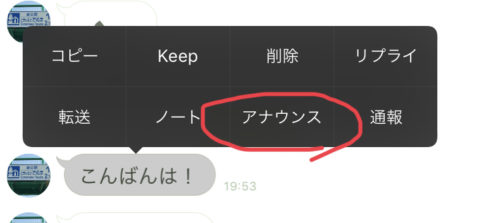
メッセージを長押し→「アナウンス」をタップ
まずはトーク画面で固定表示させたいメッセージを長押ししましょう。すると黒いボタンが出てくるため、その中から「アナウンス」をタップします。
ちなみに、アナウンスできるのは自分のメッセージだけでなく友達からのメッセージも固定表示させられますよ。

トーク画面の上部に表示された
すると、そのメッセージがトーク画面の上部(トーク相手の名前の下)に表示されました。これでアナウンスの設定は完了です。
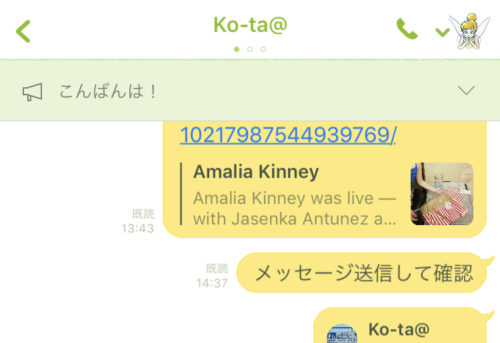
トーク画面をスクロールしてもずっと表示される
このアナウンス機能の最大の特徴は、トーク画面をスクロールしてもずっと上部に固定表示されているという点です。なので、会話が進んでトークが流れてしまい、アナウンスしたいトークが見られなくなってしまう心配もありません。
「アナウンス」というと、学校での放送や地域での放送などをイメージしますよね。個人ではなく複数人に向けて「これを確認しておいてね」と発信し、注目してもらうことができます。
そのため、LINEのアナウンス機能は1対1のメッセージのやり取りよりも、複数人が集まってメッセージをやり取りするグループ内で使うのがおすすめです。
グループでの会話になると人数が多く、トークも増えてあっという間にメッセージが流れてしまうため、グループのメンバー全員にチェックしておいてほしいメッセージはアナウンス機能を使って固定表示させましょう!
LINEでアナウンスすると相手に通知される?
LINEで誰かのメッセージをアナウンス機能を使って固定表示させた場合、その人に通知は届くのでしょうか?また、グループメンバー全員にアナウンスの通知が届くのかどうかも気になりますよね。
結論から言うと、アナウンス機能には通知機能まで付いていません!そのため、アナウンスしても通常のメッセージのように通知されないのです。メッセージを発言した本人にもアナウンス通知は届きません。
そこで、アナウンス機能を使うときには注意しなければいけないことがあります。
・すぐに確認してほしい内容には適していない
・LINEの着せ替えデザインによって気付かれないこともある
もしも大事な要件をメンバー全員に確認してほしいときには、次のような順番で工夫をしてみましょう。
①「※」を使うなどして目に付きやすく強調したメッセージを送信する
②そのメッセージをアナウンスに設定する
③時間が経ったら、またはタイミングを見計らって「アナウンスを確認してください」とメッセージしてみる
アナウンス機能は便利な反面、通知が来ないというデメリットもあるので、上手に工夫して活用してみてくださいね。
LINEのアナウンスを削除!取り消し方
LINEのアナウンス機能を使ってトークの上部に固定表示させたメッセージは、何もしないとずっとそこに残ったままの状態になります。すでに要件が終わったものや、長く放置されたままのものって邪魔ですよね。
そこで、アナウンスの削除方法や取り消し方をご紹介します。
まず、アナウンスを表示させなくする方法は以下の3つ。
・今後は表示しない
・最小化
・アナウンス解除
それぞれアナウンスが消える範囲や再表示できる・できないが変わってくるので、それぞれの特徴を解説しましょう。
『今後は表示しない』
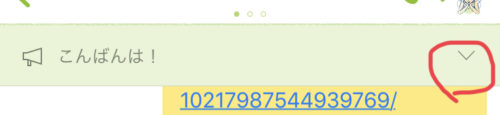
右側のマークをタップ
まずは上部に表示されているアナウンスの横にある、下を向いたマークをタップしてみましょう。
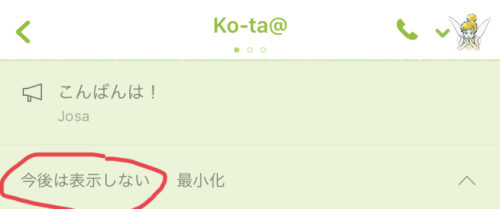
「今後は表示しない」をタップ
すると「今後は表示しない」と「最小化」2つのボタンが出てきます。
「今後は表示しない」をタップすると、そのアナウンスはトーク画面から消え、これで削除完了です。
しかし「今後は表示しない」を選んだ場合、消えるのは自分のトーク画面からのみ。他の人のトーク画面には残ったままになります。
『最小化』
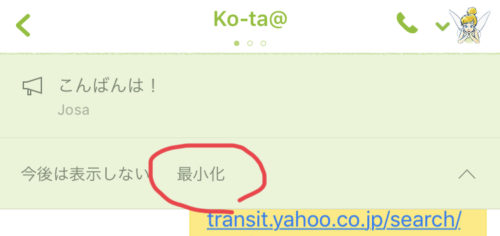
「最小化」をタップ
次は「最小化」をタップした場合です。「最小化」とは、そのアナウンスを非表示にするという意味で、アナウンス自体が消えるわけではありません。
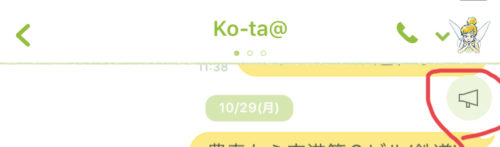
アナウンスボタンだけ残る
「最小化」をタップするとアナウンスされたメッセージは消えますが、右上に拡声器のようなアナウンスボタンが残るのです。
アナウンスが消えたわけではないので、このアナウンスボタンをタップすることでもう一度再表示さえることができますよ。
もちろん最小化されるのも自分のトーク画面のみで、相手のトーク画面には影響はありません。
『アナウンス解除』
最後に、固定表示されているメッセージを右から左にスライドさせてみましょう。
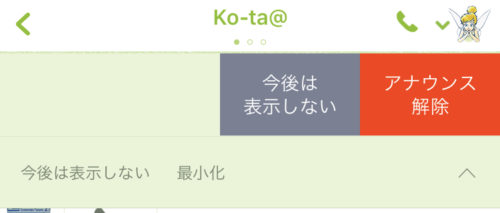
「アナウンス解除」をタップ
するとこのようなボタンが出てきます。「今後は表示しない」は先ほど解説した内容と同じですが「アナウンス解除」のボタンがありますね。その赤いボタンをタップすることで、アナウンスを解除(削除)できるのです。
「今後は表示しない」との違いは、アナウンス解除することで自分だけでなく他の人のトーク画面からもアナウンスメッセージが消えること!
全員の画面からアナウンスを取り消したいときや間違えてアナウンスをしてしまったときには、アナウンス解除を選びましょう。
LINEのアナウンスを解除できない(削除できない)ときの対処法
もし上記の方法でアナウンス解除や削除ができないときは、LINEに何かしらの不具合が発生している可能性があります。次の方法で対処してみましょう。
・LINEを再起動
・スマホを再起動
・LINEを最新バージョンにアップデート
・LINEアプリを削除し、再インストール
・お問い合わせフォームから報告する
取り消したLINEアナウンスを再表示できる?
一度取り消したアナウンスを再表示できるかどうかも気になりますよね。
まず「最小化」で非表示にしたアナウンス内容は、右上の拡声器マークで再表示させることが可能です。
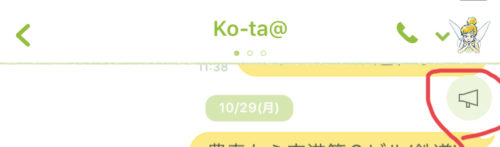
拡声器マークで再表示できる
ただし「今後は表示しない」と「アナウンス解除」で一度消してしまったメッセージは、再表示させることができません!
特に気を付けたいのが、全員からアナウンス取り消しをしたいのに「今後は表示しない」を選んでしまうという失敗です。一度自分の画面からは消えてしまうのですが、他の人のトーク画面には残ったままの上に自分では削除できなくなるので注意しましょう。
一度消えたメッセージをもう一度アナウンスに表示させたいなら、もう一度アナウンス設定し直すしかありません。
アナウンス機能を上手に使ってスムーズにやり取りをしましょう!










